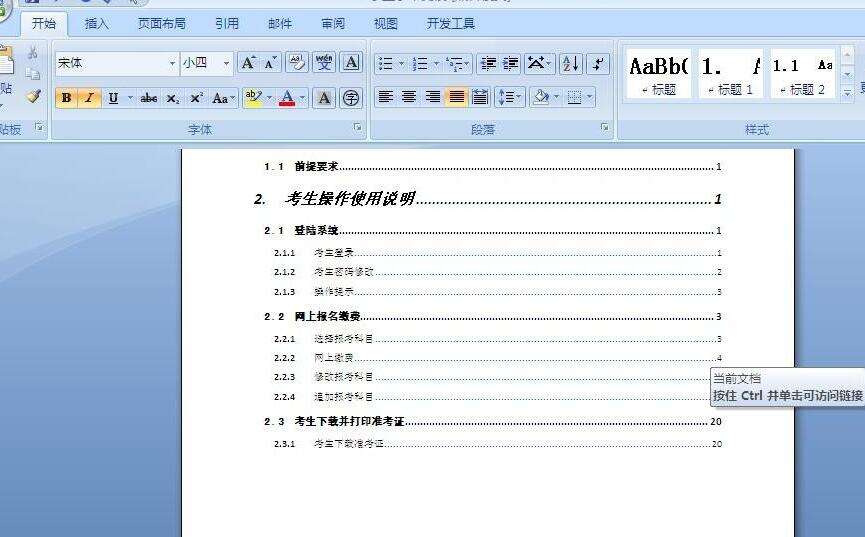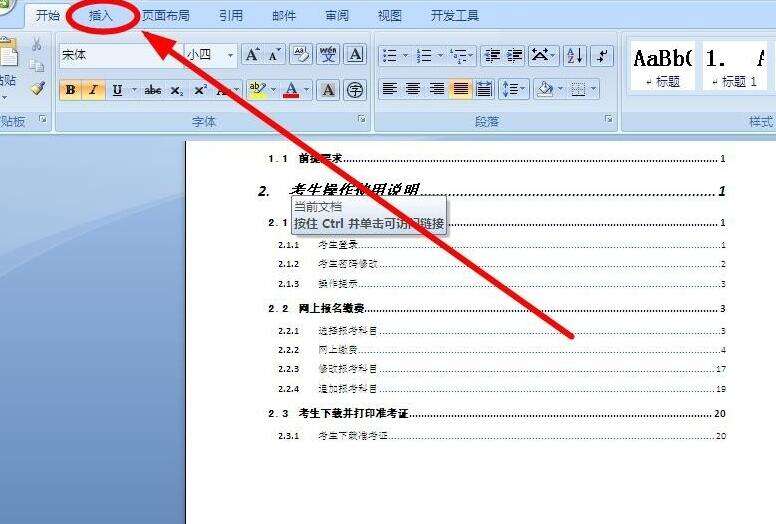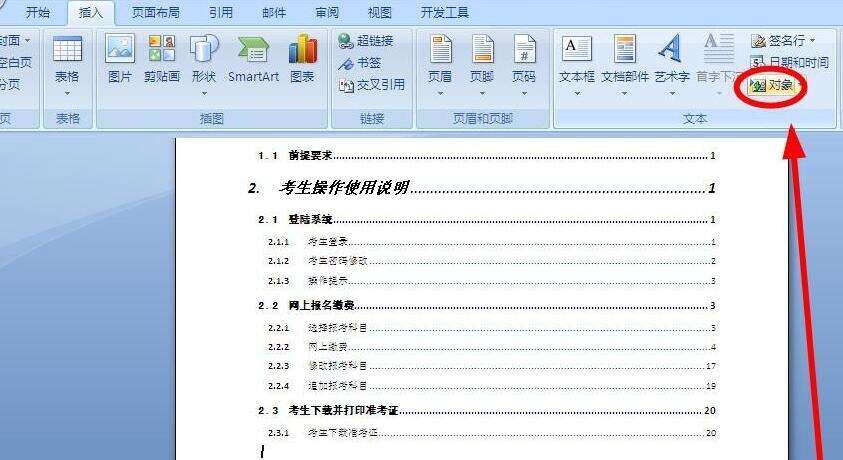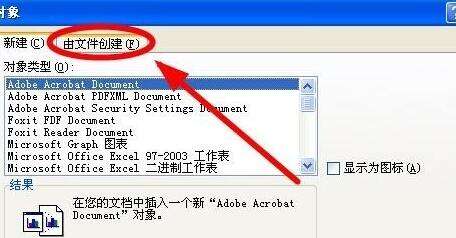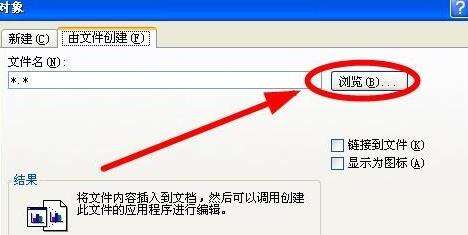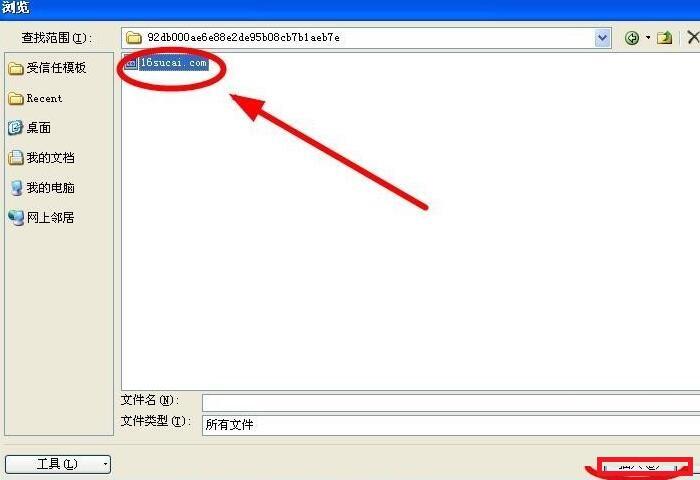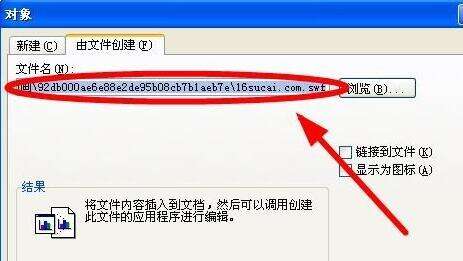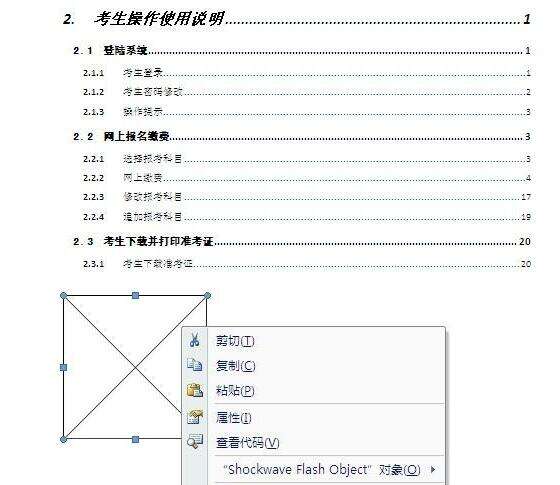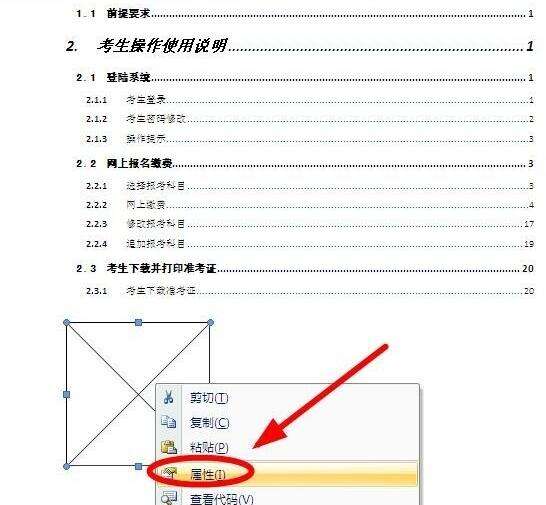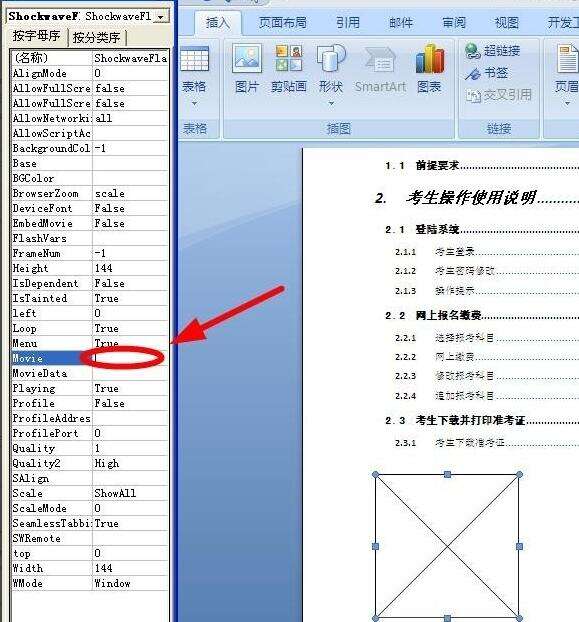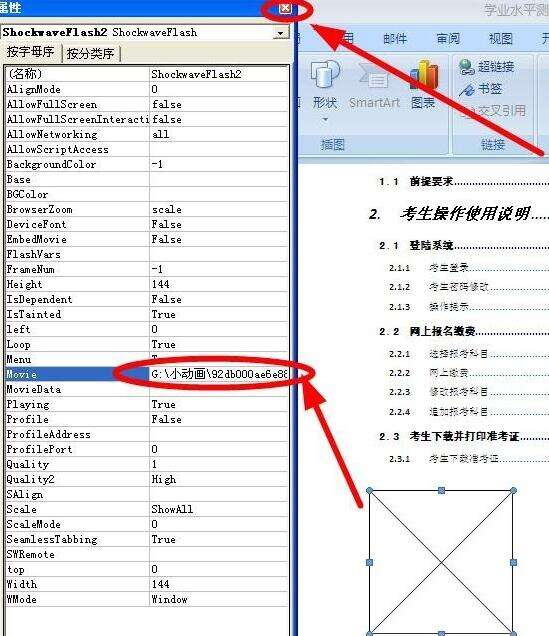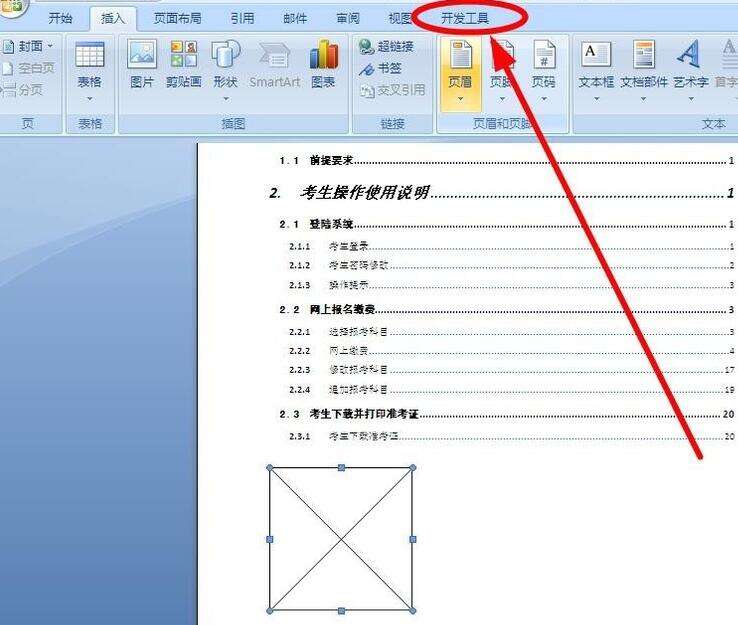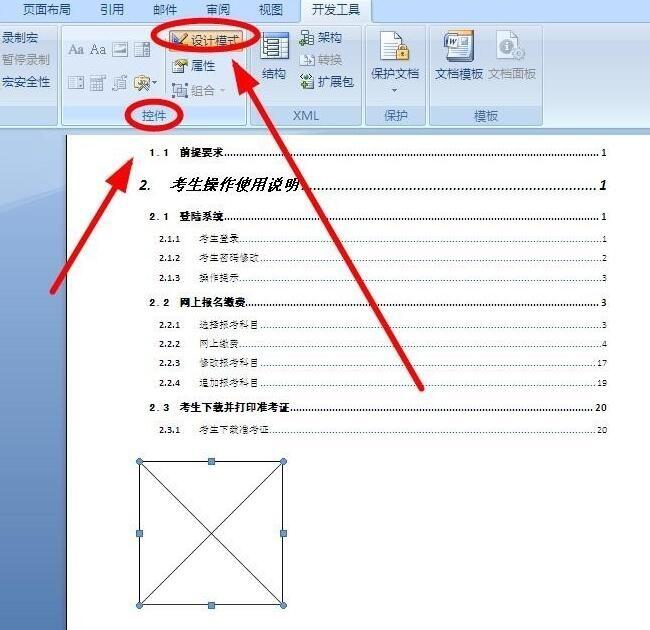word如何插入动画-word插入Flash动画的详细步骤
办公教程导读
收集整理了【word如何插入动画-word插入Flash动画的详细步骤】办公软件教程,小编现在分享给大家,供广大互联网技能从业者学习和参考。文章包含356字,纯文字阅读大概需要1分钟。
办公教程内容图文
打开要插入Flash动画的word文档,把光标放在需要的位置
找到菜单栏“插入”选项卡单击
在菜单栏“文本”选项组中找到“对象”单击
在“对象”对话框中,单击“由文件创建”选项卡
单击“文件名”后的“浏览”按钮
按照动画的路径找到文件后选中,在单击“插入”
复制“对象”对话框“文件名”下面的路径后,单击“确定”
返回文档编辑页面后,使用鼠标右键选中插入的对象
选择右键菜单中的“属性”单击
在“属性”对话框中找到“Movie”,在后面的空白处粘贴刚刚复制的路径
输入完毕后,单击“×”关闭“属性”对话框
找到菜单栏“开发工具”选项卡单击
找到“控件”选项组中的“设计模式”单击,关闭“设计模式”即可
上文就讲解了word插入Flash动画的详细步骤,希望有需要的朋友都来学习哦。